DLINK无线路由内防火墙设置:如何限制LAN里面的电脑

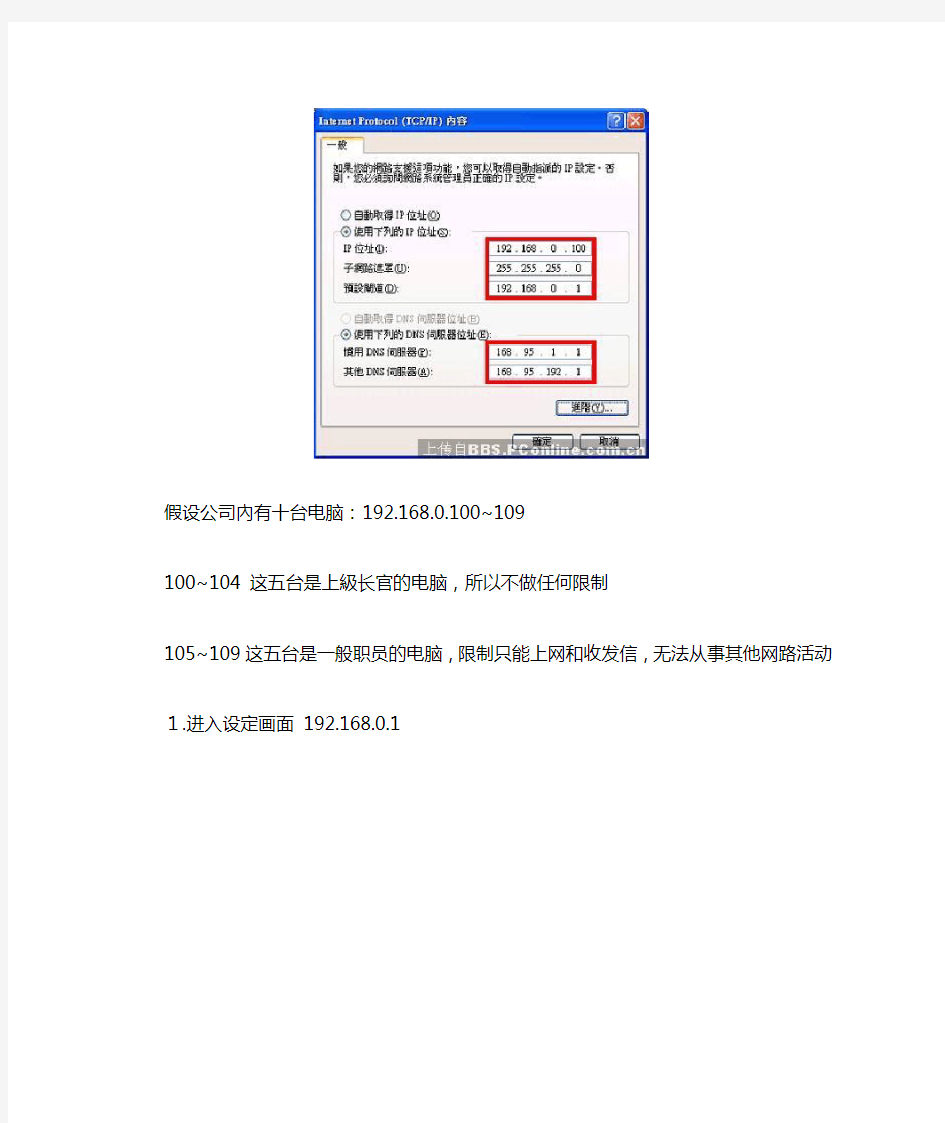
路由有防火墙的功能,我们可以限制內部的某几台电脑只能上网或只能收发信,您也可自行举一反三,只要知道使用哪些服务埠,都可以另外设定Allow或Deny
dlink无线路由内防火墙设置:如何限制LAN里面的电脑,一些无限制。若是使用IP过滤或是MAC 过滤也可以,只是沒办法做到像防火墙更详细的设定
Filter 过滤器只能限制內到外,Firewall 防火墙則是限制从內到外或是外到內都可以
局域网电脑必需都先设定成指定的IP位址 192.168.0.x
※ IP Filters:单纯设定「拒绝Deny」,若是您只是要拒绝某几台电脑不能上网,可直接在IP Filter 裡面设定
※ MAC Filter:只能依网卡的MAC位址,允許或拒绝电脑通过,无法设定特定的服务埠
現在,我们來设定比较复杂一點的Firewall,以DI-704UP為範例
請先把局域网电脑都设定成指定的IP位址,192.168.0.2~254 都可以,不能重複
子网路掩码,网关,DNS记得都要设定
假设公司內有十台电脑:192.168.0.100~109
100~104 这五台是上級长官的电脑,所以不做任何限制
105~109这五台是一般职员的电脑,限制只能上网和收发信,无法从事其他网路活动
1.进入设定画面 192.168.0.1
2.「进阶设定Advanced」-->「防火墙Firewall」
3. 先设定Deny All,拒绝內部所有的电脑,全部擋掉Deny
Source來源端是LAN / Destination目的端是WAN
IP位址和Port Range可用「*」号代表全部
4. 设定第一到五台上級长官的电脑,不做任何限制Allow
Source來源端:LAN 192.168.0.100~104
Destination目的端:WAN 「*」
Port Range:「*」表示无限制
5. 设定剩下五台职员的电脑,只能上网和收发信Allow
Source來源端:LAN 192.168.0.105~109 Destination目的端:WAN 「*」
Port Range:「80」-「80」
重覆相同步驟,總共要设三筆 80 , 25 , 110 6.设定完成,列表中可看到紀錄
加装防火墙前后的路由器配置概要
在这里我讲述一下关于加装防火墙前后的路由配置变化,因为在原先没有防火墙的情况下,路由既起到路由选择的作用,又起到网关的作用。当加装防火墙的后,局域网的网关就设为防火墙的局域网IP地址。要修改路由首先还是先看该网络的拓扑结构。在这里我所描述的是这样拓扑结构: 图 1 一、先将进入路由器设置将原来的配置备份一份,虽然这一份备份以后不一定用的上,可是万一防火墙安装失败呢? 图 2 下面为没有安装防火墙以前的路由器配置情况。 User Access Verification Password: (键入TELNET密码,如果你是直接用CONSOLE口进入没有此项提示) Router>en
Password: Router#show config (察看ROUTER配置情况命令) Using 810 out of 7506 bytes ! version 12.1 service timestamps debug uptime service timestamps log uptime no service password-encryption ! hostname Router (ROUTER名字,这里为默认名字ROUTER) ! enable secret 5 $1$FreK$4oQGtvDEF1jv8dh3NNXnN0. enable password 123456789 (特权密码,当然这是加密的) ! ip subnet-zero ! interface Ethernet0 (配置局域网e0口 ip address 192.168.1.1 255.255.255.0 (e0口在其局域网中对应的ip为192.168.1.1 ip nat inside 255.255.255.0是表示为C类网络 ! interface Ethernet1 (E1口没有激活,也没有配置 no ip address shutdown ! interface Serial0 bandwidth 2048 ip address 211.97.213.41 255.255.255.252 (此为定义ROUTER外部接口的IP ip nat outside 255.255.255.252表示此合法的INTERNET-IP encapsulation ppp
多级路由的原理及设置方法和静态路由
多级路由的原理及设置方法和静态路由、多级组网技术 为了理解二级路由的原理和设置,先把调制解调器和一级路由的工作原理解释明白。 从电信局来的开通了数据业务的电话线同等级别的接到了电话机和调制解调器上。从调制解调器出来之后就是。可以直接上网的宽带数据线。实际也就是双绞线,如果没用路由器,这根线就连接到用户的电脑上上网。通过这根线获得数据是要通过用户名和密码得到电信局系统认证的,所以在这台电脑上要建立一个连接--宽带连接,需要输入你的用户名和密码。然后解调器分配一个IP地址给电脑。有一种情况,在电信封杀路由器的那段日子里,只有电信局工作人员最初安装宽带时装的那台电脑能上网,在同样这个地方,换台电脑就不行。你就是改变计算机名都不行,这就是绑定了MAC地址。MAC地址的概念就是你的电脑的网络位置名称,在相对的网络内是唯一不变的。解调器可以给这个位置随机分配IP.当在这台电脑前面加上一级路由之后,为了让一级路由能顺利稳定的获得IP 和数据,要让一级路由使用第一台电脑的MAC地址--就是克隆MAC地址。一级路由其他不用设置,采用默认快速设置--ADSL虚拟拨号(PPPoE)就行了。现在从解调器出来的线进入了一级路由的WAN口,由于一级路由采用ADSL虚拟拨号(PPPoE),可以承担使用用户名和密码登陆的任务。并且设置了断线之后自动重播,保证一直在线。解调器分配给它的IP是动态的,它启用了DHCP 服务器,也给下面的电脑分配动态IP,所以下面的电脑一般不需要设置就能上网。解调器后面接的是一级路由,解调器分配给它的也就是电信局分配的动态IP地址,这个地址全国各地不一样,很多号段,现在可以这样理解,这个IP进入了一级路由的WAN口,虽然进去的IP它不能做主,但是从它的出口(LAN)出来的IP却是他分配的,这就是一级路由的权利,他自己分配给下属的IP地址就比较规则了。现在还可以这样理解,它把192.168.1.1这个开头IP分给了自己,它是下级的管理者,然后把192.168.1.100到192.168.1.199分给了下属。所以下级要到192.168.1.1这个地方才能进行管理设置,现在要明白的就是192.168.1.***这些IP地址是从一级路由的出口--也就是LAN分配出来的,并且把开头的给了自己,所以,一级路由的LAN口的IP地址就是192.168.1.1 网关也是192.168.1.1 现在再简单提一下DHCP服务,这个功能就是管理分配IP地址资源,当你的电脑上线时,它分配你一个IP.你下线时,又可以把这个IP分给别人。这就是动态IP. 现在说到了二级路由,它肯定不能使用PPPOE拨号,因为这是需要用户名和密码获得电信系统认可的,这是一级路由已经完成的任务。那是不是使用静态IP 呢?就是给他一个固定的IP,可以吗?刚才说了,它是一级路由的直接下属,分配给它的IP是动态的,如果给它的进口WAN口绑定一个静态IP.那肯定不稳定,其实一级路由可以绑定给它的进口一个固定IP.经过测试,可以,但不稳定。现在最佳的选择就是选择动态IP.现在还有一个要弄明白的,这里设置动态IP,是针对二级路由的进口(WAN)说的。一级路由的DHCP服务分配动态IP给它的下级,二级路由的进口设置动态IP接收,完全正确。 下面就是二级路由再给它的下级分配IP了。二级路由是不是也像他的上级一样把192.168.1.1留给自己,把其他的IP给它的下级呢?我们知道,在一级路由
艾泰路由器的上网限制和功能管理的设置操作
艾泰路由器的上网限制和功能管理的设置操作 Document serial number【NL89WT-NY98YT-NC8CB-NNUUT-NUT108】
艾泰路由器型号: 型号:HiPER810 版本:iv810v2009.bin 一、上网设置---基本配置 1、上网方式接入那里,如果你是ADSL拨号上网就选PPPOE拨号上网选项------下一步----将电信运营商提供给你的上网账号和密码分别填写在用户名和密码处,然后点下面的完成就可以了。就进入不可不防处,按默认点完即可。 2、如果你是光纤方式专线上网,就点第二项固定IP接入,然后点下一步,将电信运营商提供给你的网关填入静态网关处,将IP地址填入广域网IP地址处,将子网掩码填入广域网子网掩码处,将DNS填入下面的主DNS处和备用DNS处,最后点成。就进入不可不防处,按默认点完即可。 二、限速功能的设置。 首页 点击智能带宽管理,在启用限速功能前的方框内打钩。 点击限速规则 点地址组,在地质组名称那里自己随意取一个名字,如:限速,在起始地址 在最大上行带宽处填写512,最大下行带宽处填写1536。 服务组那里点击右侧的箭头,即所有服务。 最后点击保存。提示操作成功,确定。 如果想限制某一台电脑,则输入某一台电脑的IP地址。 如果限制迅雷等下载工具占用带宽,则启用P2P限速,上行限制512kb、下行1024kb。 二、限制玩QQ聊天等功能。 首页------安全配置选项----上网行为管理。 在地址组那里选你要限制的对象,这里按以上限制的地址组192……2-----192……100为例,在下面QQ前的方框内打钩,然后点下面的保存。提示操作成功,点确定。 以上就完成了指定电脑的限速和限制某些电脑上网行为的设置管理。其他的上网行为限制可以以此类推。
加装防火墙前后的路由器配置
随着人们对网络知识的普及,企业或公司的网络安全性,就变得更加重要起来了。关于网络安全的最可靠方法是加装防火墙。 在这里我讲述一下关于加装防火墙前后的路由配置变化,因为在原先没有防火墙的情况下,路由既起到路由选择的作用,又起到网关的作用。当加装防火墙的后,局域网的网关就设为防火墙的局域网IP地址。要修改路由首先还是先看该网络的拓扑结构。在这里我所描述的是这样拓扑结构: 图1 一、先将进入路由器设置将原来的配置备份一份,虽然这一份备份以后不一定用的上,可是万一防火墙安装失败呢? 图2
下面为没有安装防火墙以前的路由器配置情况。 User Access Verification Password: (键入TELNET密码,如果你是直接用CONSOLE口进入没有此项提示)Router>en Password: Router#show config (察看ROUTER配置情况命令) Using 810 out of 7506 bytes ! version 12.1 service timestamps debug uptime service timestamps log uptime no service password-encryption ! hostname Router (ROUTER名字,这里为默认名字ROUTER) ! enable secret 5 $1$FreK$4oQGtvDEF1jv8dh3NNXnN0.
enable password 123456789 (特权密码,当然这是加密的) ! ip subnet-zero ! interface Ethernet0 (配置局域网e0口) ip address 192.168.1.1 255.255.255.0 (e0口在其局域网中对应的ip为 192.168.1.1 ip nat inside 255.255.255.0是表示为C类网络) ! interface Ethernet1 (E1口没有激活,也没有配置) no ip address shutdown ! interface Serial0 bandwidth 2048 ip address 211.97.213.41 255.255.255.252 (此为定义ROUTER外部接口的IP ip nat outside 255.255.255.252表示此合法的INTERNET-IP) encapsulation ppp ! ip nat pool 165 211.97.213.41 211.97.213.46 netmask 255.255.255.248 (isp 给你分配的ip) ip nat inside source list 1 pool 165 overload ip classless ip route 0.0.0.0 0.0.0.0 Serial0 no ip http server
二级路由器设置图解教程
二级路由器设置图解教程 二级路由器怎么设置?使用路由器上网时,经常会遇到这样的情况,一个路由器不能够满足使用需求;为了解决这个问题,可以在增加一个二级路由器,对网络进行扩展。本文将通过图解教程的方式,详细介绍二级路由器的设置方法。 二级路由器的上网设置有两种方法:1、二级路由器设置动态IP上网;2、把二级路由器作为交换机。下面会对这2种方式进行详细的介绍说明。 注意问题: (1)、在设置二级路由器上网之前,要保证你的主路由器(一级路由器)是能够正常上网的,否则不管如何设置二级路由器都是不能够上网的。 (2)、本文中的二级路由器是用的TP-Link的路由器,其它品牌的路由器在具体的操作上可能有所不同;这里希望大家能够学会的是设置二级路由器的思路,能够做到举一反三。 方法一、二级路由器设置动态IP上网
主路由器的LAN口连接二级路由器的WAN口 2、在二级路由器的设置界面,点击“网络参数”——>“WAN口设置”——>“WAN口连接类型”选择:动态IP(有的路由器上叫做“自动获取”、“DHCP”)——>点击“保存”。
二级路由器上选择:动态IP上网 3、在二级路由器的设置界面,点击“网络参数”——>“LAN口设置”——>右侧“IP地址”修改为:192.168.2.1——>点击“保存”,之后会提示重启路由器。 把二级路由器LAN口IP地址修改为:192.168.2.1
温馨提示:二级路由器重启后,需要在浏览器中输入:192.168.2.1,才能够重新登录到二级路由器的设置界面,即路由器LAN接口的IP地址,就是路由器的设置网址。 二级路由器设置动态IP上网设置总结: (1)、主路由器(一级路由器)的LAN口连接二级路由器WAN口。 (2)、二级路由器WAN口连接类型设置动态IP。 (3)、二级路由器LAN口IP设置为与A路由器LAN口IP不在同一网段。 方法二、把二级路由器当作交换机用 1、准备一根网线,网线一端连接二级路由器的LAN(1、 2、 3、4)中的任意一个 接口,网线另一端连接电脑。注意问题:二级路由器暂时不需要连接到主路由器上面,请注意这一点。 2、修改二级路由器LAN口IP地址:在二级路由器的设置界面,点击“网络参 数”——>“LAN口设置”——>“IP地址”修改为:192.168.1.X(2 HiPER 4240G路由配置分析 1. 选择安装地点 在安装前需选择一个适当的地方安装HiPER 4240G,确保其电源是关闭的。HiPER 4240G是按照19英寸标准机架的尺寸进行设计的,一般可以将其安装到机架上,也可将其安装在工作台上。 1) 安装到机架 将HiPER 4240G安装到19英寸标准机架上,如图2-23所示,可根据机架的情况使用随机附带的固定附件进行安装。 2) 安装到工作台 若没有19英寸标准机架,可直接将设备放置在干净的工作台上。注意:请保证工作台的平稳性和良好接地,同时不要在设备上面放置重物。 2. 连接HiPER 4240G到管理计算机或局域网 使用标准的网线连接管理计算机到HiPER 4240G的局域网(LAN)口,或者连接交换机到LAN口,如图2-24所示。设备将会自动适应10M 、100M或1000M的设备。 3. 连接HiPER 4240G到Internet 使用Cable/DSL Modem厂商提供的网线将Cable/DSL Modem连接到HiPER 4240G的广域网口,如图2-24所示。如果没有厂商提供的网线,请使用标准网线。 4. 打开电源 将随机配置的电源线连接到HiPER 4240G 的电源接口(位于后面板),并将设备的电源开关(位于后面板)打开。注意!连接电源之前确保电源供电、连接、接地正常,否则可能造成系统工作异常或系统损坏。 5. 检查系统指示灯 系统指示灯位于前面板左边,分为2 组:第一组是左边的2 行2 列,共4 个,具体状态如;第二组是右边的2 行9 列,共18 个,1-5 对应LAN 口的五个交换口,6 对应WAN1 口,7 对应WAN2 口,8 对应WAN3 口,9 对应WAN4 口。 将随机配置的电源线连接到HiPER 4240G 的电源接口(位于后面板),并将设备的电源开关(位于后面板)打开。注意!连接电源之前确保电源供电、连接、接地正常,否则可能造成系统工作异常或系统损坏。 HiPER 4240G配置步骤 1.连接路由 在IE输入192.168.1.1进入路由器,弹出下对话框输入用户名及密码登陆。 华为路由器子接口配置命令 字体: 小中大| 打印发表于: 2008-10-09 22:38 作者: sunjh 来源: 网络中国--打造有影响力的中国网络技术论坛 配置 『配置环境参数』 1. SwitchA 端口E0/1属于vlan10,E0/2属于vlan20,E0/3与Router端口E0互连 2. vlan10内PC地址192.168.0.2/24,网关为路由器E0.1子接口地址192.168.0.1/24 3. vlan20内PC地址10.10.10.2/24,网关为路由器E0.2子接口地址10.10.10.1/24 4. SwitchA管理vlan100虚接口地址172.16.0.2/24,网关为路由E0接口地址172.16.0.1 『组网需求』 1. vlan10、vlan20和vlan100能够通过交换机透传到路由器,并且能够通过路由器子接口实现三层互通 2 数据配置步骤 『交换机配合路由器子接口数据配置流程』 一般来说交换机与路由器子接口配合,都因为交换机是二层交换机,没有三层路由功能,通过路由器终结二层交换机透传过来的vlan数据包,实现三层互通,是此类组网的主要目的。在路由器子接口之间,各个网段之间为直连路由,如果要实现某些网段之间的访问控制,一般通过在路由器上配置访问控制列表来实现。 三层交换机由于本身支持多个虚接口,可以直接实现多网段之间的三层互通,一般不涉及此类组网。 【SwitchA相关配置】 1. 创建(进入)vlan10 [SwitchA] vlan 10 2. 将E0/1加入到vlan10 [SwitchA-vlan10]port Ethernet 0/1 3. 创建(进入)vlan20 [SwitchA]vlan 20 4. 将E0/2加入到vlan20 [SwitchA-vlan20]port Ethernet 0/2 5. 实际当中一般将上行端口设置成trunk属性,允许vlan透传 int e0/3 [SwitchA-Ethernet0/3]port link-type trunk 6. 允许所有的vlan从E0/3端口透传通过,也可以指定具体的vlan值 [SwitchA-Ethernet0/3]port trunk permit vlan all 7. 创建(进入)vlan100 实验七路由器WAN接口配置与路由配置实验 (一)实验内容 学习使用Quidway R2800模块化路由器的W AN接口配置和路由策略配置实验。 (二)实验目的 使用R2800模块化路由器进行W AN接口配置和路由策略配置。学习使用路由器进行初步的网络运行配置和网络管理,行能根据需要进行简单网络的规划和设计。 (三)实验原理 R2800有2个异步串口(serial interface ),异步串口外接Modem或ISDN TA (Terminal Adapter,终端适配器)时可以作为拨号接口使用,链路层协议可以为SLIP或PPP,支持IP和IPX等网络协议,异步串口的最基本的配置包括:进入指定异步串口的视图 设置链路层协议 设置波特率 设置IP地址和PPP协议 进入指定异步串口的视图: 设置链路层协议 设置波特率 在接口视图下设置IP地址 ip address ip-address mask 设置异步串口的IP地址 首先需要配置2台路由器串口的IP地址。如上图所示,假定A路由器使用串口 0/0/0与B路由器串口3/0/0相连,则需要配置这2个串口的ip地址。配置步骤如下: a)配置A路由器: # 选定接口 [Quidway] interface serial 0/0/0 # 为该接口指定IP地址 [Quidway-Serial0/0/0] ip address A路由器串口的ip地址对应的子网掩码 b)配置B路由器: # 选定接口 [Quidway] interface serial 3/0/0 # 为该接口指定IP地址 [Quidway-Serial3/0/0] ip address B路由器串口的ip地址对应的子网掩码 (注意:选择A和B路由器串口的ip地址和子网掩码时需保证这2者在同一网络中) 配置完毕后,在路由器A上ping B路由器的串口ip地址,测试连通性。 此后即可开始进行路由策略配置实验。 (四)路由策略实验步骤 生成路由表的方法: 静态路由:由网络管理员在路由器上手工添加路由信息来实现路由 动态路由:根据网络结构或流量的变化,路由协议会自动调整路由信息来实现路由。静态路由是一种特殊的路由,由管理员手工配置而成。 在本次实验中,首先按照图7.2连接好路由器、交换机和主机。 (注意:上图中各ip地址仅是举例说明。实验中应按照网络环境自行配置,配置的原则是保证计算机的ip地址和路由器的局域网端口地址在同一网络内;2台路由器的串口地址在同一网络内) 按照以下步骤完成实验: 1)进入路由器A的串口(如serial0/0/0),配置串口ip地址 2)进入路由器A的局域网接口(如ethernet1/0/0),配置局域网端口的ip地址 3)在路由器A中,添加静态路由,以路由器B的局域网(LAN1)地址为目的地,下一跳地址为路由器B的串口地址,例如,在图7.2的网络环境中,配置命令为:ip route-static 10.100.120.0 255.255.255.0 192.10.1.2 4)按照类似的配置完成对路由器B的配置,注意静态路由的目的地和下一条地址应改成路由器A相关的地址 路由器防火墙配置命令 一、access-list 用于创建访问规则。 (1)创建标准访问列表 access-list [ normal | special ] listnumber1 { permit | deny } source-addr [ source-mask ] (2)创建扩展访问列表 access-list [ normal | special ] listnumber2 { permit | deny } protocol source-addr source-mask [ operator port1 [ port2 ] ] dest-addr dest-mask [ operator port1 [ port2 ] | icmp-无效[ icmp-code ] ] [ log ] (3)删除访问列表 no access-list { normal | special } { all | listnumber [ subitem ] } 【参数说明】 normal 指定规则加入普通时间段。 special 指定规则加入特殊时间段。 listnumber1 是1到99之间的一个数值,表示规则是标准访问列表规则。 listnumber2 是100到199之间的一个数值,表示规则是扩展访问列表规则。 permit 表明允许满足条件的报文通过。 deny 表明禁止满足条件的报文通过。 protocol 为协议类型,支持ICMP、TCP、UDP等,其它的协议也支持,此时没有端口比较的概念;为IP时有特殊含义,代表所有的IP协议。 source-addr 为源地址。 source-mask 为源地址通配位,在标准访问列表中是可选项,不输入则代表通配位为0.0.0.0。 dest-addr 为目的地址。 dest-mask 为目的地址通配位。 operator[可选] 端口操作符,在协议类型为TCP或UDP时支持端口比较,支持的比较操作 HiPER使用电信网通双线路接入的配置方法 在很多地区,用户同时申请了中国电信和中国网通两条宽带接入线路,如果此时双线路采用常规的“负载均衡”方式,就会发生访问网通站点走电信线路,访问电信站点走网通线路的情况,由于当前网通和电信两个运营商之间存在着互联互通速度慢的问题,造成速度瓶颈。本文介绍了在HiPER宽带安全网关上配置电信、网通双线路,实现访问网通站点只走网通线路,访问网通以外的站点走电信线路的方法,以解决南方电信和北方网通互联互通带来的问题。 配置环境 用户使用HiPER宽带安全网关,申请两条固定IP线路接入Internet,一条电信线路,一条网通线路。 假设如下: 内网网关: IP地址:192.168.16.1 子网掩码:255.255.255.0 主线路:电信线路 IP地址:222.215.64.2 子网掩码:255.255.255.252 网关:222.215.64.1 备份线路:网通线路 IP地址:221.10.170.2 子网掩码:255.255.255.252 网关:221.10.170.1 适用产品型号:HiPER 2300NBII、HiPER 2520NB、HiPER 3300NB、HiPER 3300VF、HiPER4520NB 适用HiPER ReOS软件版本:05年9月29号以后的537版本。 软件版本查询方式: 在WebUI ?系统管理?软件升级?版本信息,查看版本信息: 更新的软件版本可以从艾泰科技网站下载中心(https://www.sodocs.net/doc/de2888616.html,/downloadcenter.php )或者是艾泰科技客户服务中心获得。 配置过程 1、 设备安装 将HiPER 宽带安全网关接通电源,电信线路接入WAN 端口,网通线路接入WAN2端口,LAN 端口和内网交换机或者主机相连。 2、 软件生成网通路由 使用“网通路由配置生成”软件生成网通路由配置文件。 (下载页面:https://www.sodocs.net/doc/de2888616.html,/downloadcenter.php?filetypeid=6&productmodelid=-1) 网关IP 地址:填入网通线路的网关221.10.170.1 绑定连接名:选择eth3 单击“生成路由配置”,在“网通路由配置生成”软件所在目录生成名称为“艾泰路由配置”的文本文件。 如下图: 注意: 1、 如果网通线路连接在设备WAN 端口,“绑定连接名”选择eth2; 2、 如果网通线路为PPPoE 接入,线路连接在设备的WAN2端口,“网关IP 地址”不填,“绑定连接名”选择PPOE ; 3、 如果网通线路为PPPoE 接入,线路连接在设备的WAN 端口,“网关IP 地址”不填,“绑定连接名”选择PPPOE 。 3、 将网通路由导入HiPER 宽带安全网关 登录HiPER 宽带安全网关的Web 管理界面,在WebUI 管理界面?系统管理?配置管理?恢复配置,单击“浏览”找到上一步生成的“艾泰路由配置”的文件,单击“加载”。 路由器怎么安装和设置 我家现在有两台电脑,想通过连接路由器使两台电脑都能上网.但我不知道安装和连接还有路由器怎么设置??有谁能详细说一下! 答案先将ADSL的输出连网线插入路由器的WAN插口中,将电脑主机的网络连线插入路由器的其他几个插口中(1-4),分别打开电脑与路由器,在随便哪个电脑中双击“Internet Exp lorer”打开网络,根据路由器的使用说明一般是输入192.168.1.1,也有的是192.168.0. 1,这时在出现显示中输入密码Admin,再进行设置输入你的宽带用户名、密码确定OK 答案可否说出型号。。不同的路由有不同的设置方法 两台电脑好象没有用路由器的吧?我觉得楼主说的好象是路由猫。。。 路由的说明书上会详细的说明。 家用的宽带路由一般都不需要做什么设置,把WAN口接到猫上 其他口接电脑随便接了 然后在IE地址栏里输入192.168.1.1(根据厂商,不一定,说明书上会有) 提示输入用户名,密码,也可以在说明书少找到默认的 进入以后设置你的宽带帐户就可以了 记得要打开DHCP服务 最好再修改一下路由密码,否则你的宽带帐户很容易被盗 先把路由器和电脑连接,用电脑登陆你的路由器IP一般为168.192.1.1(不同品牌的路由器IP是不一样的,最好先看看它的说明书) 路由WAN连adsl modem,LAN连hub,局域网硬件确保没有故障 使用IE用WWW的方法登录路由,登录IP默认通常是192.168.1.1或192.168.0.1,登录后输入用户名密码,通常是admin/admin,也有可能是别的。你照说明书操作。然后设置连接向导。一步步进行下去。 说到路由器,硬件路由器是大家所熟悉的,最典型的就是Cisco公司的系列路由器。而软件路由器是个新兴的产品,比如Tiny Software推出的WinRoute Pro软件路由器,Vicomsof t公司推出的Internet Gateway软件路由器等。这些路由软件工作在我们所熟悉的 WINDOW S 系列操作系统上,使 PC 机也可达到与硬件路由器相似的功能。而在WINDOWS 2000 SERVE R 中,其本身就集成了强大的软件路由器。在本文中,作者将从最简单的静态路由入手,加以实例剖析,使读者明白如何利用 WINDOWS 2000 SERVER 配置路由。 在本实例中,有两个不同网段,网段一为工作组 work1,IP地址分配为 10.0.0.2~10.0.0.5,子网掩码为 255.0.0.0 ;网段二为工作组 work2,IP地址分配为 192.168.0.2~192.168.0. 5, 子网掩码为 255.255.255.0 .两网段中的计算机均采用 WINDOWS 98 操作系统,网络结构为对等式网络。要实现两网段之间的互相通信,必须通过路由器转发IP数据包,我们采用了一台高性能的计算机( 奔腾三 866 处理器,256M 内存,迈拓金钻 7200 转 20G 硬盘)安装 WINDOWS 2000 SERVER ,作为两网段之间的软件路由器. 路由器防火墙的设置方法 对于大多数企业局域网来说,路由器已经成为正在使用之中的最重要的安全设备之一。一般来说,大多数网络都有一个主要的接入点。这就是通常与专用防火墙一起使用的“边界路由器”。 经过恰当的设置,边缘路由器能够把几乎所有的最顽固的坏分子挡在网络之外。如果你愿意的话,这种路由器还能够让好人进入网络。不过,没有恰当设置的路由器只是比根本就没有安全措施稍微好一点。 在下列指南中,我们将研究一下你可以用来保护网络安全的9个方便的步骤。这些步骤能够保证你拥有一道保护你的网络的砖墙,而不是一个敞开的大门。 1.修改默认的口令! 据卡内基梅隆大学的CERT/CC(计算机应急反应小组/控制中心)称,80%的安全突破事件是由薄弱的口令引起的。网络上有大多数路由器的广泛的默认口令列表。你可以肯定在某些地方的某个人会知道你的生日。https://www.sodocs.net/doc/de2888616.html,网站维护一个详尽的可用/不可用口令列表,以及一个口令的可靠性测试。 2.关闭IP直接广播(IP Directed Broadcast) 你的服务器是很听话的。让它做什么它就做什么,而且不管是谁发出的指令。Smurf攻击是一种拒绝服务攻击。在这种攻击中,攻击者使用假冒的源地址向你的网络广播地址发送一个“ICMP echo”请求。这要求所有的主机对这个广播请求做出回应。这种情况至少会降低你的网络性能。 参考你的路由器信息文件,了解如何关闭IP直接广播。例如,“Central(config)#no ip source-route”这个指令将关闭思科路由器的IP直接广播地址。 3.如果可能,关闭路由器的HTTP设置 正如思科的技术说明中简要说明的那样,HTTP使用的身份识别协议相当于向整个网络发送一个未加密的口令。然而,遗憾的是,HTTP协议中没有一个用于验证口令或者一次性口令的有效规定。 虽然这种未加密的口令对于你从远程位置(例如家里)设置你的路由器也许是非常方便的,但是,你能够做到的事情其他人也照样可以做到。特别是如果你仍在使用默认的口令!如果你必须远程管理路由器,你一定要确保使用SNMPv3以上版本的协议,因为它支持更严格的口令。 4.封锁ICMP ping请求 ping的主要目的是识别目前正在使用的主机。因此,ping通常用于更大规模的协同性攻击之前的侦察活动。通过取消远程用户接收ping请求的应答能力,你就更容易避开那些无人注意的扫描活动或者防御那些寻找容易攻击的目标的“脚本小子”(script kiddies)。 请注意,这样做实际上并不能保护你的网络不受攻击,但是,这将使你不太可能成为一个攻击目标。 5.关闭IP源路由 IP协议允许一台主机指定数据包通过你的网络的路由,而不是允许网络组件确定最佳的路径。这个功能的合法的应用是用于诊断连接故障。但是,这种用途很少应用。这项功能最常用的用途是为了侦察目的对你的网络进行镜像,或者用于攻击者在你的专用网络中寻找一个后门。除非指定这项功能只能用于诊断故障,否则应该关闭这个功能。 设置家用路由器及设置2级路由器 现在随着网络的普及,基本每个家庭都会有几台设备需要上网,并且有些是需要wifi信号,手机,电脑,IPAD,以及电视机。一根进户线是远远满足不了我们的需求,所以这个时候就需要购买路由器来进行网络的共享了。闲话无多,下面分3个部分来说明。 一、进户线路的接法。 现在家用的网络接入有3类:①、ADSL(电话线进户,是最老式的接入方法,目前比较少了)、②、FTTB(网线进户,从ISP运营商的交换机上接到你家里面,是目前最主流的接入方式)、③、FTTH(光纤到户,目前是网络改造的方向,某些区域已经实现了,是网络发展方向的趋势)。接入方式②是直接接到电脑的网口就可以拨号上网了,就不赘述了;①③都是需要MODEN来做信号转换的;①用到的叫ADSL 猫,是把电信号转换成数字信号的设备;③用到的叫光猫,是把光信号转换成数字信号的设备。连接示意图如下:(示意图画的是ADSL猫,光猫原理一样,只是电话线换成了光纤线。)这个就是物理线路的连接方式了。 二、设置路由器。 很多朋友拿到之后按照说明书介绍的,按照“设置向导”,设置完成之后发现并不能用。下面来介绍一下快速的设置方法(这里只介绍一般的设置,如:限速,MAC绑定,端口映射这些这里就不说了,有兴趣但不了解的可以给我邮件,我给你解释)。这里以目前市场上最流行的TP-Link 的路由器来讲解(本路由器是3天线,型号: TL-WR941N)。 进入路由器:打开IE,输入192.168.1.1 ,一般初始用户名及密码都是admin。输入进界面。 ①设置上网:在图中上网账号和上网口令出设置上你申请宽带 时候,给你的账号密码。一般家用都是拨号上网的,如果是固定IP上网就选择“静态IP”。设置完保存这个时候你就可以上网了。 路由器的组成结构 基础知识路由器的组成结构 内容摘要:和其他计算机一样,运行着IOS的路由器也包含了一个“中央处理器”(CPU)。不同系列和型号的路由器,CPU也不尽相同。 路由器的处理器负责执行处理数据包所需的工作,比如维护路由和桥接所需的各种表格以及作出路由决定等等。路由器处理数据包的速度在很大程度上取决于处理器的类型。 内存 所有计算机都安装丁某些形式的内存。路由器主要采用了四种类型: 只读内存(ROM)。 闪存。 随机存取内存(RAM)。 非易失性RAM(NVRAM)。 在所有类型的内存中,RAM是会在路由器启动或供电间隙时丢失其内容的唯一一种内存; 在下面的介绍中,我们将简单说明路由器的每种内存的主要用途。 ROM保存着路由器的引导(启动)软件。这是路由器运行的第一个软件,负责让路由器进入 正常工作状态。有些路由器将一套完整的IOS 保存在ROM中,以便在另——个IOS不能使用时。作救急之用。ROM通常做在一个或多个芯片上,焊接在路由器的主机板上。 闪存的主要用途是保存10S软件,维持路由器的正常工作。若路由器安装了闪存,它便是用来引导路由器的IOS软件的默认位置。只要闪存容量足够,使可保存多个IOS映像,以提供多重启动选项。闪存要么做在主机板的SIMM 上,要么做成一张PCMCIA卡。 RAM的作用很广泛,在此不可能一一列出。但有两样东西值得一提,即IOS系统表与缓冲。IOS通过RAM满足其所有的常规存储需要。 NVRAM的主要作用是保存IOS在路由器启动时读入的配置数据。这种配置称为“启动配置”。 接口 所有路由器都有“接口”(Interface)。在前面,我们已列出了路由器支持的部分接口类型。在采用I0S的路由器中,每个接口都有自己的名 华为路由器防火墙配置 一、access-list 用于创建访问规则。 (1)创建标准访问列表 access-list [ normal | special ] listnumber1 { permit | deny } source-addr [ source-mask ] (2)创建扩展访问列表 access-list [ normal | special ] listnumber2 { permit | deny } protocol source-addr source- mask [ operator port1 [ port2 ] ] dest-addr dest-mask [ operator port1 [ port2 ] | icmp-type [ icmp-code ] ] [ log ] (3)删除访问列表 no access-list { normal | special } { all | listnumber [ subitem ] } 【参数说明】 normal 指定规则加入普通时间段。 special 指定规则加入特殊时间段。 listnumber1 是1到99之间的一个数值,表示规则是标准访问列表规则。 listnumber2 是100到199之间的一个数值,表示规则是扩展访问列表规则。 permit 表明允许满足条件的报文通过。 deny 表明禁止满足条件的报文通过。 protocol 为协议类型,支持ICMP、TCP、UDP等,其它的协议也支持,此时没有端口比较 的概念;为IP时 有特殊含义,代表所有的IP协议。 source-addr 为源地址。 source-mask 为源地址通配位,在标准访问列表中是可选项,不输入则代表通配位为0.0.0.0。 dest-addr 为目的地址。 dest-mask 为目的地址通配位。 operator[可选] 端口操作符,在协议类型为TCP或UDP时支持端口比较,支持的比较操作有:等于(eq) 、大于(gt)、小于(lt)、不等于(neq)或介于(range);如果操作符为range,则后面需要跟两个 端口。 port1 在协议类型为TCP或UDP时出现,可以为关键字所设定的预设值(如telnet)或0~65535之间的一个 数值。 port2 在协议类型为TCP或UDP且操作类型为range时出现;可以为关键字所设定的预设值(如telnet)或 0~65535之间的一个数值。 icmp-type[可选] 在协议为ICMP时出现,代表ICMP报文类型;可以是关键字所设定的预设值(如echo- reply)或者是0~255之间的一个数值。 icmp-code在协议为ICMP且没有选择所设定的预设值时出现;代表ICMP码,是0~255之间的一个数值。 log [可选] 表示如果报文符合条件,需要做日志。 listnumber 为删除的规则序号,是1~199之间的一个数值。 一级路由器下电脑无法访问二级路由器(纯路由模式)下电脑案例分析 此文档基于UTT 2512 V12.3版本 故障描述: 用户有内网有两个路由器,UTT 2512 WAN口IP地址:192.168.0.8,LAN口IP地址:192.168.1.1,LAN3口接入内网用户。HiPER 810为纯路由模式接在UTT 2512的LAN2口下面,WAN口IP地址:192.168.1.2,LAN口地址为192.168.16.1.现在,在UTT 2512上写了到192.168.16.0/24的路由指向192.168.1.2绑定在LAN口上,并关闭了IP 欺骗防御攻击,现在1网段和16网段电脑不能互访,但两网段上网正常。 故障分析: 1、HiPER 810配置,转发规则—>NAT规则,取消二级路由器的NAT功能和开启允许相应外部PING。 2、UTT 2512配置:高级配置—>路由配置—>路由参数配置页面设置静态路由。 3、取消UTT 2512 “网络安全—>攻击防御”中的IP欺骗防御。 4、检查路由器防火墙,是否有做限制,没有。 5、测试,电脑192.168.1.60 ping HiPER 810设备LAN口192.168.16.1不通。 电脑192.168.1.60 ping HiPER 810设备WAN口192.168.1.2不通。 6、查看设备配置,发现用户配置了端口VLAN,在交换管理—>虚拟局域网,配置了端口VLAN隔离同一网段IP互相访问。 解决方案: 在高级配置—>交换管理—>虚拟局域网里,取消端口VLAN之后,测试正常。配置如下图: 1.60访问不了16网段,是因为1.60在访问16网段时,源IP,源MAC一致未变,但数据经过一级路由时,一级路由要将该数据转发给下一跳1.2时,因端口VLAN隔离了同网段访问的缘故将该数据丢弃,取消端口VLAN后,两网段就可以正常访问了。 艾泰无线路由器上网配置一硬件连接 使用网线把宽带猫网口 二设置计算机 Windows XP 1.右键点击“网上邻居”,选择“属性”。 2 . 右键单击”本地连接”,选择“属性”。 3 . 双击“Internet协议(TCP/IP)”。 4 . 选择“使用下面的IP地址”和“使用下面 DNS服务器地址”。点击“确定”。返回上 一个界面,点击“确定”。 注意:艾泰无线路由器 IP地址会从192.168.2.11 —— 192.168.2.254 进行流量控制, 因此需要对门店的计算机进行固定IP设定,至于DNS服务根据当地运营商提供的DNS填写。 门店POS机 IP地址默认设为192.168.2.2 子网掩码 255.255.255.0 门店验脚机1 IP地址默认设为192.168.2.3 默认网关 192.168.2.1 门店验脚机2 IP地址默认设为192.168.2.4 DNS地址 192.168.2.1 Windows 7 1 . 点击“开始→控制面板→网络和Internet 2 . 双击“Internet 协议版本4(TCP/IPv4)”。 →网络和共享中心→管理网路连接(更改 适配器设置)→本地连接”,右键单击 “本地连接”,选择“属性”。 3 . 选择“使用下面的IP 地址”和 “使用下面 注意:艾泰无线路由器 IP 地址会从192.168.2.11 DNS 服务器地址”。点击“确定”。返回 —— 192.168.2.254 进行流量控制,因此 上一个界面,点击“确定”。 需要对门店的计算机进行固定IP 设定。 POS 机 192.168.2.2 验脚机1 192.168.2.3 验脚机 2 192.168.2.4 子网掩码 255.255.255.0 默认网关 192.168.2.1 DNS 服务器 192.168.2.1 202.96.128.86 路由器接口详细图解 路由器所在的网络位置比较复杂,既可是内部子网边缘,也可位于内、外部网络边缘。同时为了实现强大的适用性,它需要连接各种网络,这样,它的接口也就必须多种多样。对于这些,不要说一般的网络爱好者,就连许多网管人员都无法说清楚。为此笔者向大家全面介绍路由器的各种接口及连接方法。 本文快速导读 接口篇 第一页局域网接口 第二页广域网接口 第三页路由器配置接口 连接篇 第四页路由器与局域网接入设备之间的连接 第五页路由器与Internet接入设备的连接 第六页配置端口连接方式 一、路由器接口 路由器具有非常强大的网络连接和路由功能,它可以与各种各样的不同网络进行物理连接,这就决定了路由器的接口技术非常复杂,越是高档的路由器其接口种类也就越多,因为它所能连接的网络类型越多。路由器的端口主要分局域网端口、广域网端口和配置端口三类,下面分别介绍。 1. 局域网接口 常见的以太网接口主要有AUI、BNC和RJ-45接口,还有FDDI、ATM、千兆以太网等都有相应的网络接口,下面分别介绍主要的几种局域网接口。 (1)A UI端口 AUI端口它就是用来与粗同轴电缆连接的接口,它是一种“D”型15针接口,这在令牌环网或总线型网络中是一种比较常见的端口之一。路由器可通过粗同轴电缆收发器实现与10Base-5网络的连接。但更多的则是借助于外接的收发转发器(AUI-to-RJ-45),实现与10Base-T以太网络的连接。当然,也可借助于其他类型的收发转发器实现与细同轴电缆(10Base-2)或光缆(10Base-F)的连接。AUI接口示意图如图1所示。 此主题相关图片如下: (2).RJ-45端口 RJ-45端口是我们最常见的端口了,它是我们常见的双绞线以太网端口。因为在快速以太网中也主要采用双绞线作为传输介质,所以根据端口的通信速率不同RJ-45端口又可分为10Base-T网RJ-45端口和100Base-TX网RJ-45端口两类。其中,10Base-T网的RJ-45 端口在路由器中通常是标识为“ETH”,而100Base-TX 网的RJ-45端口则通常标识为“10/100bTX”。 此主题相关图片如下: 如图2所示为10Base-T 网RJ-45端口,而图3所示的为10/100Base-TX网RJ-45端口。其实这两种RJ-45端口仅就端口本身而言是完全一样的,但端口中对应的网络电路结构是不同的,所以也不能随便接。 此主题相关图片如下: (3).SC端口 SC端口也就是我们常说的光纤端口,它是用于与光纤的连接。光纤端口通常是不直接用光纤连接至工作站,而是通过光纤连接到快速以太网或千兆以太网等具有光纤端口的交换机。这种端口一般在高档路由器才具有,都以“100b FX”标注,如图4所示。 此主题相关图片如下: 2. 广域网接口 在上面就讲过,路由器不仅能实现局域网之间连接,更重要的应用还是在于局域网与广域网、广域网与广域网之间的连接。但是因为广域网规模大,网络环境复杂,所以也就决定了路由器用于连接广域网的艾泰4240g配置分析
华为路由器子接口配置命令全解
路由器WAN接口配置和路由配置实验
路由器防火墙配置命令详解
艾泰路由HiPER使用电信网通双线路接入的配置方法
路由器怎么安装和设置[1]
路由器防火墙的设置方法
设置家用路由器及设置2级路由器方法
路由器的组成结构
华为路由器防火墙配置
一级路由器下电脑无法访问二级路由器
艾泰无线路由器上网配置
路由器接口详细图解
